
我們使用的這些軟件,大多都是基于文字、音視頻這兩類媒介進行溝通,誠然這兩類媒介與我們?nèi)粘5臏贤ǚ绞奖容^相符,信息傳遞效率也更高。
但在有些場景下,文字或音視頻并不能很好地傳達(dá)我們的想法,此時采用基于圖像(圖形)的媒介形式,將我們的心中所想,以手繪的形式呈現(xiàn)出來,或許是一種更為高效的溝通方式,也更適合擅長可視化表達(dá)的朋友。
基于此,我們體驗了市面上帶有手繪功能的 4 款白板軟件,在下文中對每款白板軟件都進行了介紹,方便有可視化需求的朋友,可以找到自己喜歡的白板軟件。
WhiteBoard
WhiteBoard,是微軟推出的白板軟件,使用前需要先下載客戶端,可從微軟應(yīng)用商店 Microsoft Store 和蘋果 App Store 下載。
點擊左側(cè)的「墨跡書寫」,打開 WhiteBoard 內(nèi)置的畫筆工具欄,包含 3 款畫筆、1 款熒光筆、橡皮檫和套索工具。點擊每款畫筆,在下方彈出的菜單,可以更換畫筆的顏色和粗細(xì)。
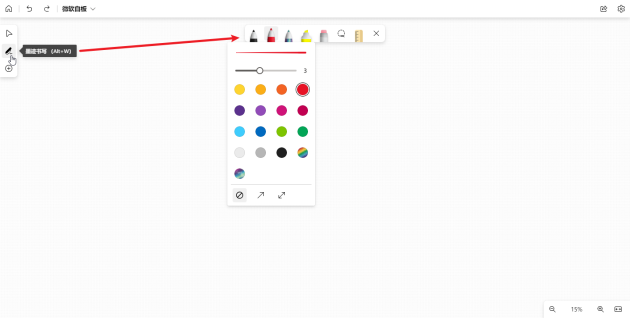
除了手寫文字,點擊左側(cè)邊欄的加號 + ,在打開的「創(chuàng)建」面板,可以看到 WhiteBoard 白板支持添加的其他元素,包含備注、文本、形狀、回應(yīng)(表情包)、圖像、模板和文檔。
這里說下其中的文檔,由于 WhiteBoard 最初使用時需要登錄微軟賬號,它可以在白板中直接添加存放在 OneDrive 的 PPT 或 PDF 文檔。
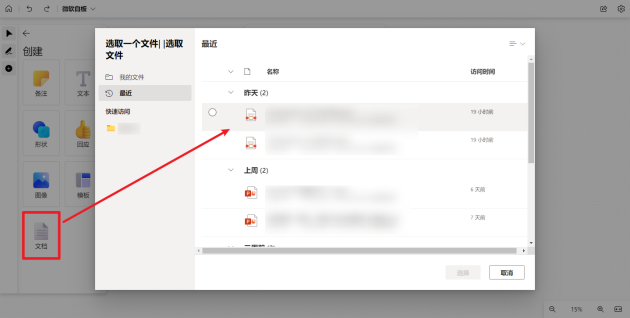
WhiteBoard 支持多人在一個白板中協(xié)作,點擊右上角的「共享」按鈕,開啟白板的共享鏈接,開啟后獲得鏈接的人就能加入?yún)f(xié)作。
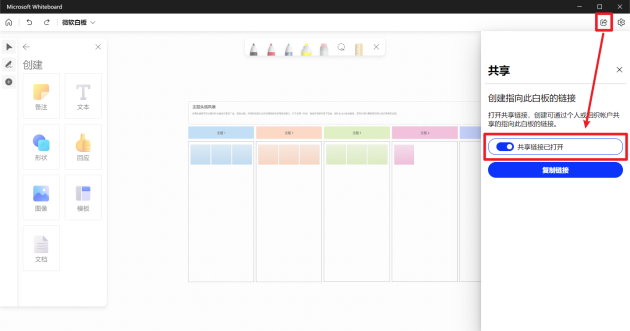
值得一提的是,在微軟應(yīng)用商店的評論區(qū),看到不少用戶在吐槽,更新后的 WhiteBoard 反而變得不好用了,去掉了舊版中的一些好用功能,不知道用過新舊兩版 WhiteBoard 的朋友,有沒有同樣的體會呢?
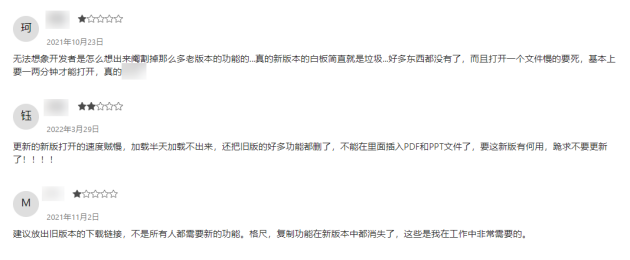
Miro
Miro,一款適用于可視化協(xié)作的在線白板軟件,與前面介紹的 WhiteBoard 最大的區(qū)別在于,Miro 可在線使用,使用前無需下載客戶端。
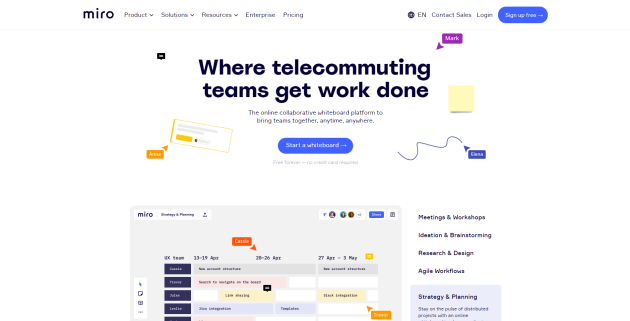
Miro 的左側(cè)欄提供了多種工具,包含文本(筆記)、便簽、圖形、連接線、畫筆等,在白板中可添加的元素類型更為豐富。
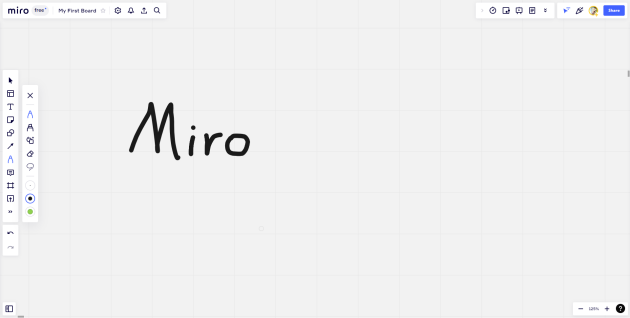
將白板鏈接與他人共享協(xié)作時,Miro 提供了 3 種不同的權(quán)限——可編輯、可查看、可評論,可以滿足不同的場景需求。
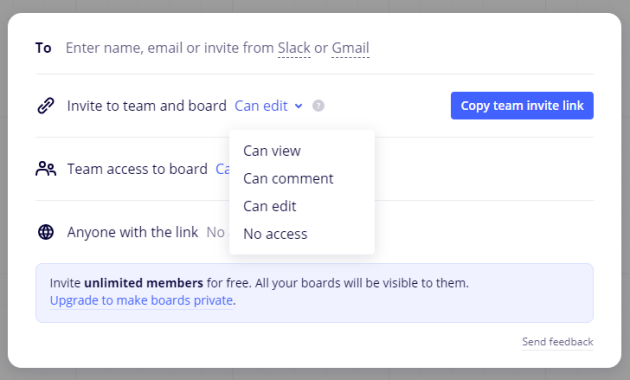
使用 Miro 進行協(xié)作時,每個人在白板上繪制的內(nèi)容,對其他成員都是實時可見的。在這之上,Miro 還內(nèi)置了音視頻通話的功能,讓用戶可以一邊在白板上涂涂畫畫,一邊實時交流。
不過這個功能目前僅付費用戶可以使用,按月訂閱的最低價格為 20 美元/人,整體價格較高,如果不是經(jīng)常使用 Miro,單純?yōu)檫@個功能開通會員有點劃不來~
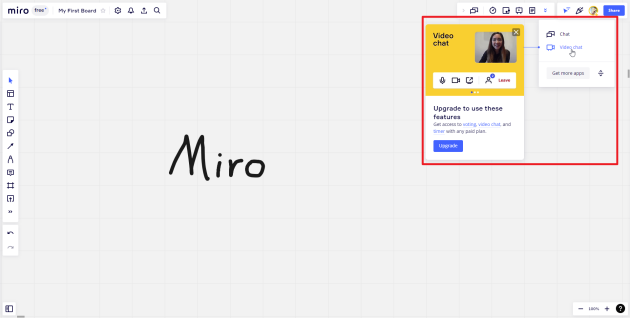
FigJam
FigJam,一款由 Figma 團隊推出的在線白板軟件,當(dāng)我第一次看到 FigJam 的界面,工具欄位于頁面的底部,會覺得非常親切,這個布局與 iPad 上的備忘錄很相似。
FigJam 工具欄提供了畫筆、形狀、便簽、文本、連接線和貼紙等工具,這與前面介紹的 Miro 基本一致,可以滿足絕大多數(shù)可視化表達(dá)的需求。
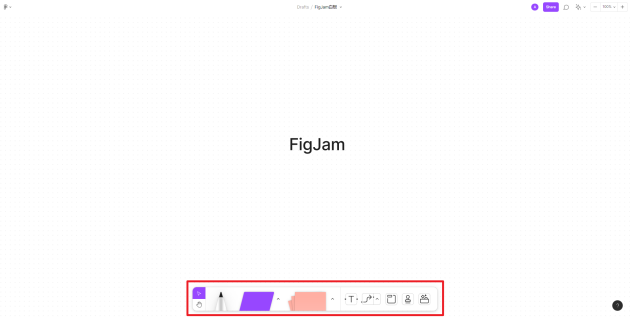
和 Miro 一樣,F(xiàn)igJam 區(qū)分為免費和付費兩種版本,如果你只是偶爾需要用到,那么免費版本就足夠了。
博思白板BoardMix
博思白板BoardMix,一款完全免費的在線白板軟件,集合了辦公經(jīng)常會用到的各種工具——文檔、思維導(dǎo)圖、流程圖、便簽、畫筆、幻燈片、表格等,一個白板就能代替原先多款軟件的功能,非常適合用于遠(yuǎn)程辦公、頭腦風(fēng)暴、在線教學(xué)、在線會議等場景。
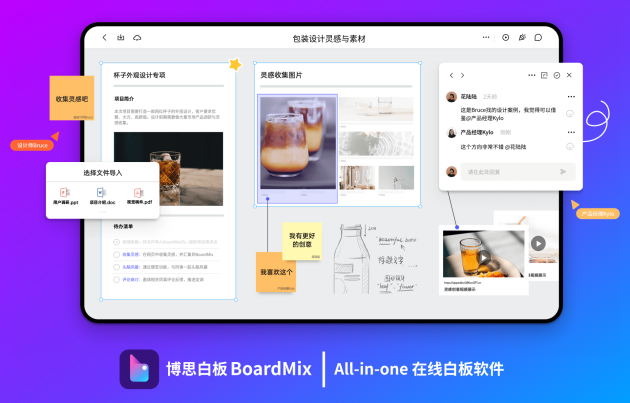
在線白板,打開即用
博思白板,是一款基于瀏覽器的在線白板軟件,在瀏覽器打開博思白板官網(wǎng) boardmix.cn 即可使用,無需下載安裝客戶端,支持 Window、macOS、Linux 系統(tǒng)和 iPad 設(shè)備。
白板是博思白板最基本的「元素」,之后在博思白板中用到的各種工具,都是依托于白板之上,因此初次使用時,需要點擊博思白板主頁的「新建白板」,創(chuàng)建一個新的白板。
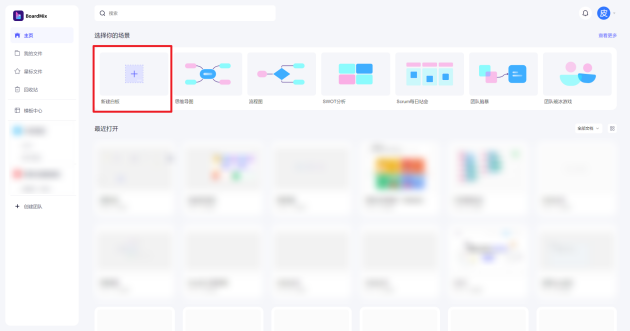
博思白板集合了辦公經(jīng)常會用到的各種工具——文檔、思維導(dǎo)圖、流程圖、便簽、畫筆、幻燈片、表格等,下面就對其中的一些工具進行介紹 ( •? .? •? )?
▼▼▼
博思白板 - 文檔
在遠(yuǎn)程辦公場景,除了在線會議,相信不少團隊都會用文檔來拉通團隊內(nèi)部或跨部門間的信息,減少多人協(xié)作存在的信息不對稱。
在博思白板中,你依舊可以在白板中使用文檔,點擊左側(cè)的「文本」工具,在彈出的菜單,選擇「文檔」,在白板中插入文檔。
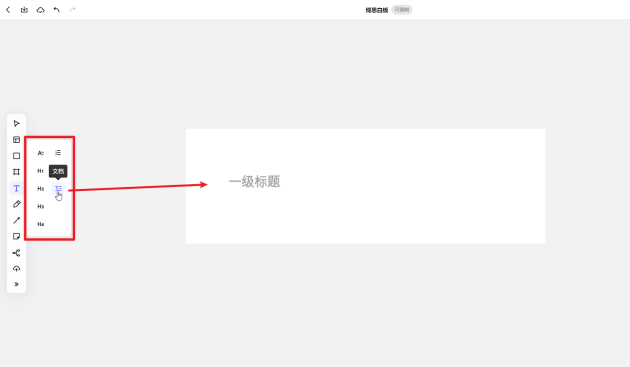
博思白板的文檔采用了最近兩年非常流行的「塊」設(shè)計,在文檔創(chuàng)建新的段落時,有兩種方式,一種是直接按下回車鍵,另一種則是將鼠標(biāo)移動到現(xiàn)有段落的左側(cè),在 + 號彈出的「基礎(chǔ)模塊」菜單中選擇其中一個模塊,也能創(chuàng)建新的段落。
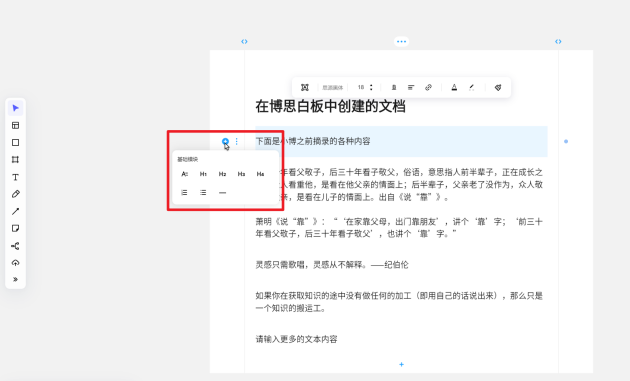
每個段落是一個單獨的模塊,長按鼠標(biāo)拖拽段落,可以隨意更改段落在文檔中的位置。
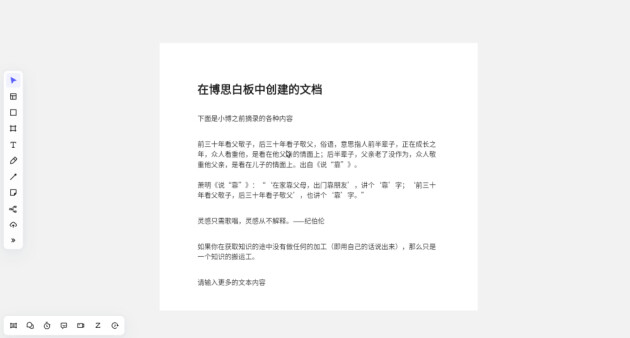
對于文檔中暫時不需要用到的內(nèi)容,可以將其拖拽到白板中的空白位置,內(nèi)容從文檔中「剝離」出來后,文檔下方的內(nèi)容會自動向上移動。
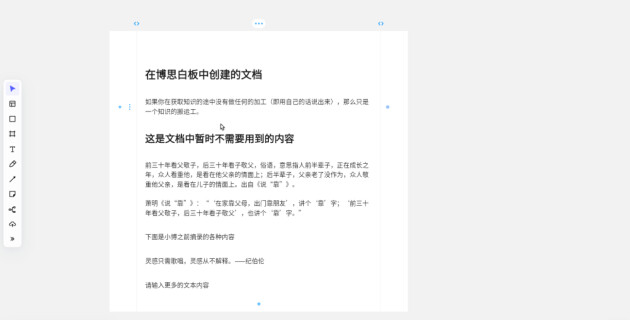
在博思白板中編輯好文檔后,可以將文檔單獨導(dǎo)出到本地,右擊文檔選擇「導(dǎo)出」,導(dǎo)出時可選的文件格式有 PNG、JPG、PDF,以及博思白板的專屬格式 bdx,你可以根據(jù)自己的需要進行選擇。
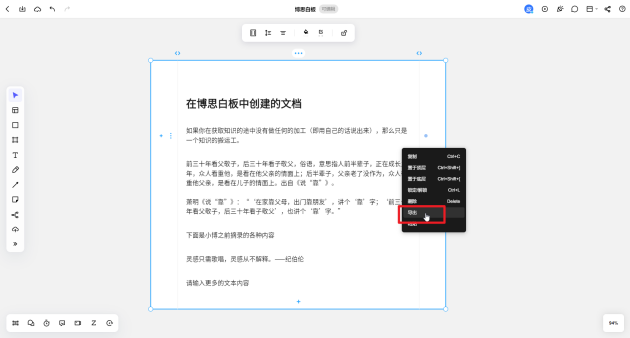
博思白板 - 思維導(dǎo)圖
有時為了匯總討論的成果,或者展示項目方案的框架,我們會用思維導(dǎo)圖來進行呈現(xiàn),既不失重點,也能做到簡潔分明。
博思白板支持直接插入思維導(dǎo)圖,目前有兩種添加導(dǎo)圖的方法,一個是點擊左側(cè)工具欄第 2 個按鈕「插入模板」,從博思白板提供的眾多模板中插入導(dǎo)圖模板,在模板的基礎(chǔ)上進行修改;一個是點擊工具欄倒數(shù)第 3 個按鈕「思維導(dǎo)圖」,從 0 開始創(chuàng)建導(dǎo)圖。
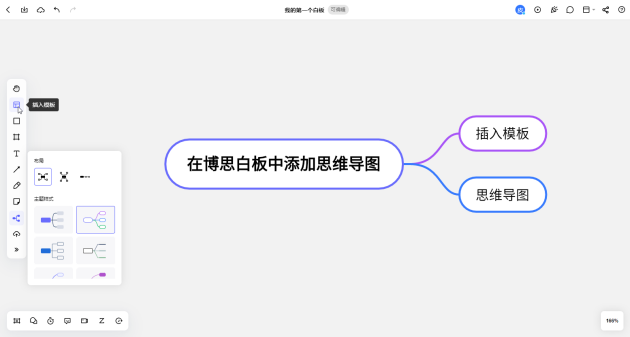
博思白板的思維導(dǎo)圖在添加分支節(jié)點時,與其他導(dǎo)圖軟件的快捷操作是一致的,按下 Enter 鍵可以創(chuàng)建同級節(jié)點,按下 Tab 鍵創(chuàng)建子孫節(jié)點。
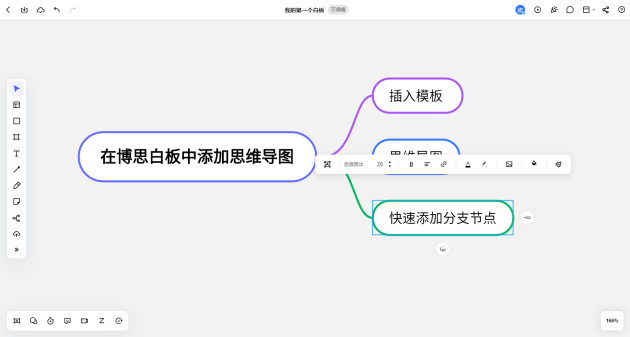
對于導(dǎo)圖的每個分支節(jié)點,點擊上方菜單的「切換文本」,可以給節(jié)點的文本設(shè)置不同的樣式,目前可選擇的樣式有——普通文本、H1 到 H4 四級標(biāo)題、有序列表和無序列表。
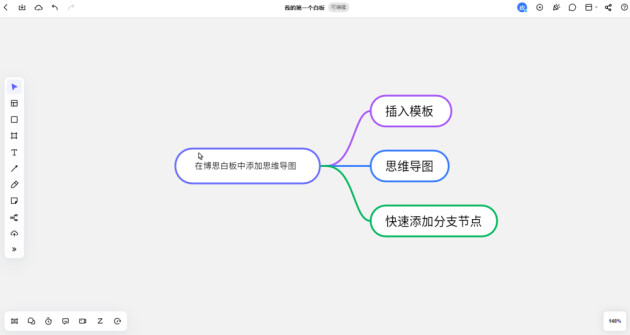
長按分支節(jié)點并拖拽,可以快速調(diào)整節(jié)點的位置,最初創(chuàng)建導(dǎo)圖時如果選擇了「左右」布局,可以將節(jié)點從右側(cè)拖拽到左側(cè)。
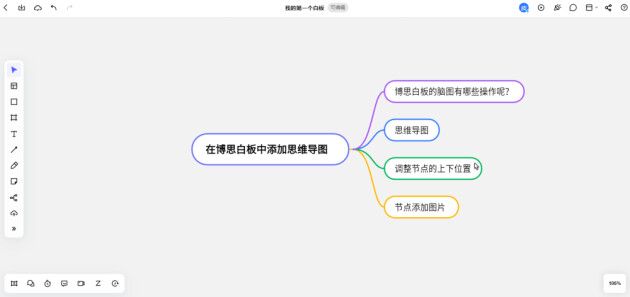
在博思白板創(chuàng)建的導(dǎo)圖,支持在節(jié)點中插入圖片:選中節(jié)點,點擊節(jié)點上方「插入圖片」的選項,將本地的圖片插入導(dǎo)圖節(jié)點。
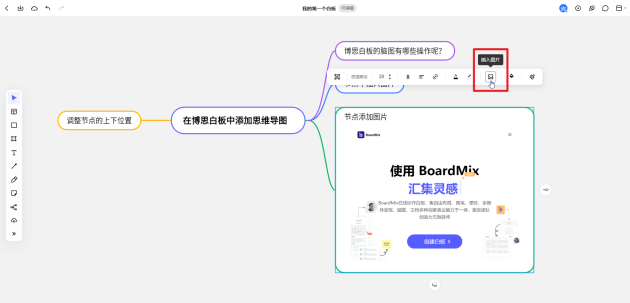
對于節(jié)點中添加的圖片,如果不需要再使用,可以右擊圖片,選擇「圖片刪除」即可。
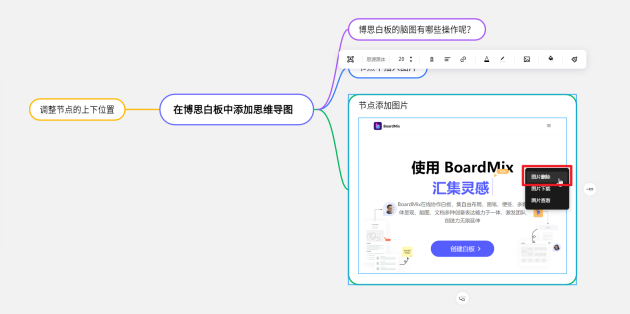
插入的思維導(dǎo)圖并非只有一種外觀,選中導(dǎo)圖的主節(jié)點,點擊上方彈出的「導(dǎo)圖主題」,可以自由更換導(dǎo)圖所使用的模板,得到不同的外觀樣式。
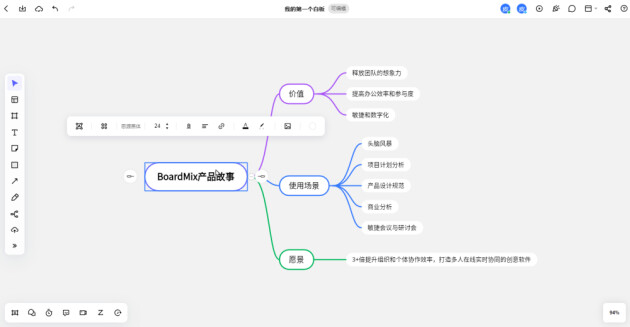
插入的思維導(dǎo)圖,不僅可以在博思白板中使用,還支持導(dǎo)出到本地,用鼠標(biāo)框選整個導(dǎo)圖并右擊,選擇「導(dǎo)出」,可以將思維導(dǎo)圖導(dǎo)出為圖片、PDF 和博思白板的專屬格式 bdx。
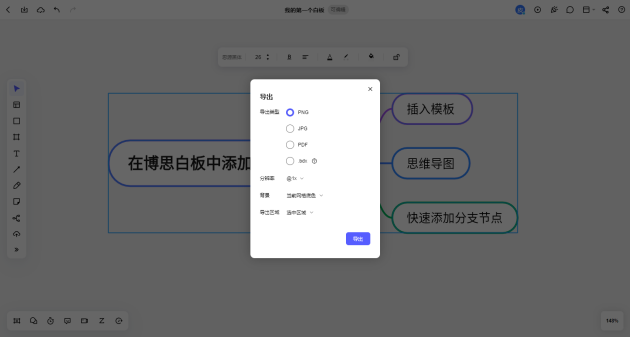
博思白板 - 表格
平時在匯總數(shù)據(jù),或是格式化數(shù)據(jù)時,我們通常會用到表格這一媒介,將所有相關(guān)的數(shù)據(jù)匯入表格,可以讓一切看起來井井有條!
在使用博思白板的過程中,如果你也需要用到表格來呈現(xiàn)數(shù)據(jù),可以點擊左側(cè)工具欄最下方的「工具箱」,在打開的菜單中選擇「表格」。
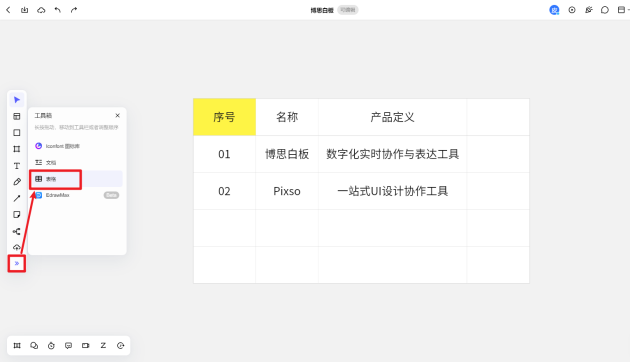
選擇表格后,在彈出的二級菜單,可選擇即將創(chuàng)建的表格的行數(shù)和列數(shù)。
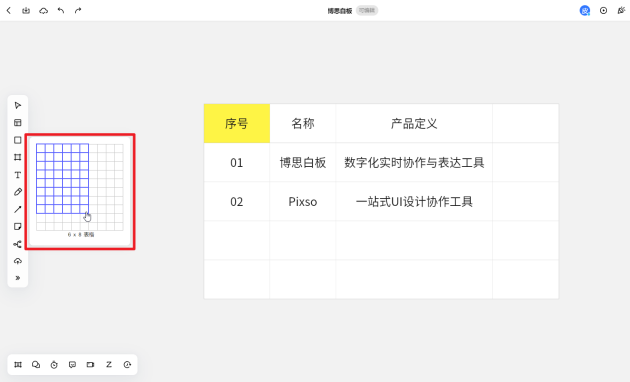
如果最初創(chuàng)建表格時選擇的行和列數(shù)太少,可以點擊行或列的控制點,即下圖的 + 號,就可以添加、插入行或列。
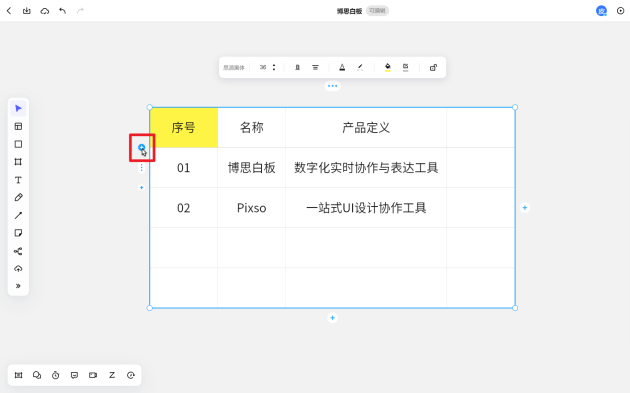
對于表格中多余的行,可以點擊行左側(cè)的三個小點點,選中對應(yīng)的行,在上方彈出的選項,點擊末尾的「刪除」按鈕,即可刪除選中的行,對多余的列也是相同的操作。
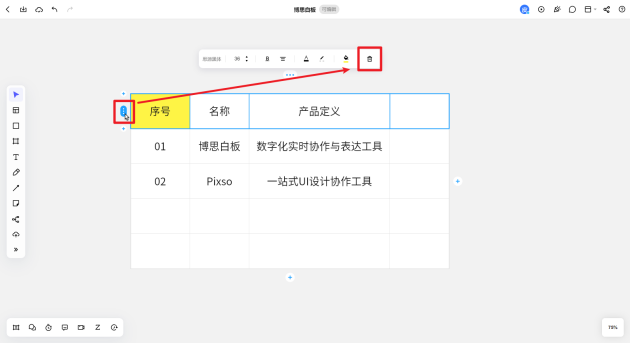
博思白板 - 幻燈片
前面介紹了在博思白板中創(chuàng)建文檔和表格,其實博思白板能做的還有更多,譬如接下來想說的——制作幻燈片。
點擊左側(cè)的「畫板」工具,在彈出的菜單中,可以看到博思白板提供了不同尺寸的畫板預(yù)設(shè),這些畫板對應(yīng)我們?nèi)粘佑|到的紙張(A4)、幻燈片(16:9、4:3)、電子設(shè)備(手機、平板和電腦網(wǎng)頁)。
選擇其中的 16:9 畫板插入到白板中,就相當(dāng)于在 PowerPoint 中創(chuàng)建了一頁空白的幻燈片。
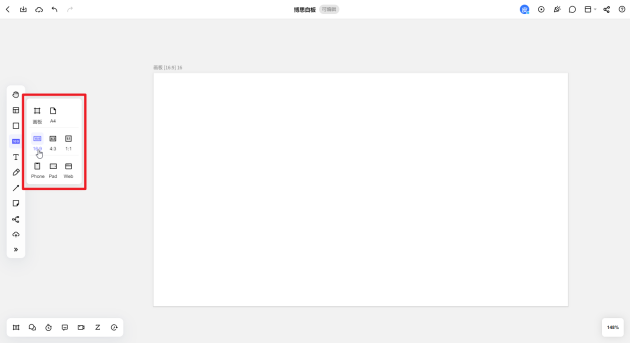
和我們在 PPT 中編輯幻燈片一樣,使用博思白板內(nèi)置的文本、思維導(dǎo)圖、插入圖片、圖形等功能,在每個畫板中添加相應(yīng)的元素,也能在白板中完成一份幻燈片的制作。
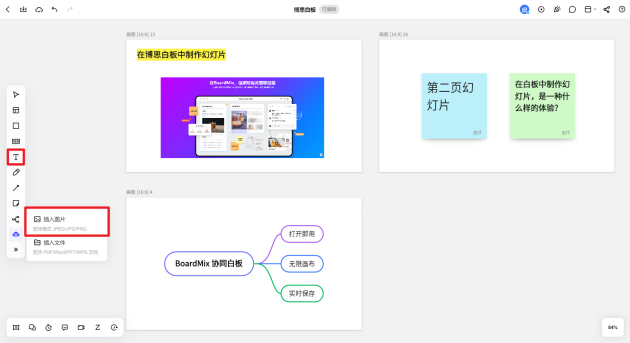
如果你在白板中添加了多個畫板,在白板上來回拖拽查看畫板內(nèi)容不是很方便,此時可以點擊左下角的「畫板列表」,打開頁面左側(cè)的畫板視圖,查看白板中添加的所有畫板。
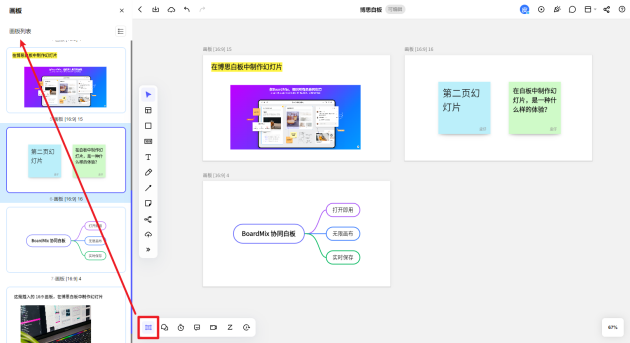
單擊左側(cè)任意一個畫板縮略圖,可以快速跳轉(zhuǎn)到對應(yīng)的畫板,這樣在瀏覽幻燈片內(nèi)容時就非常方便啦~
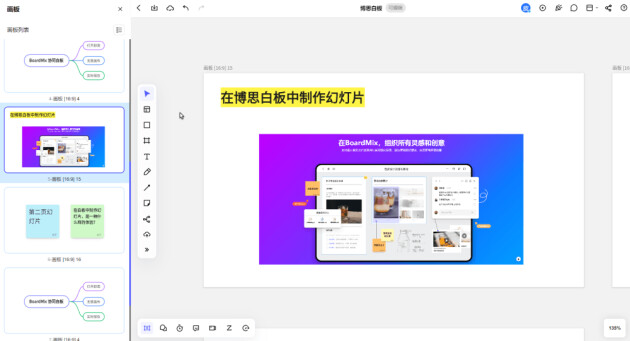
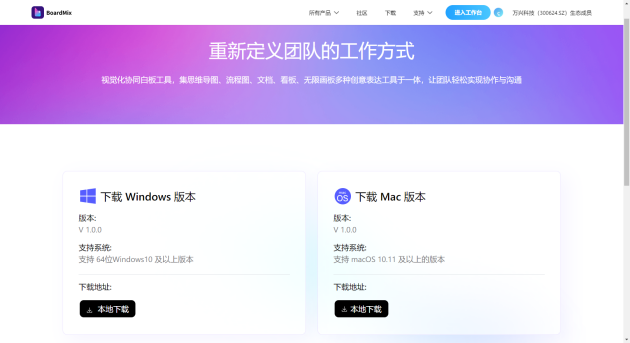
博思白板BoardMix 完全免費
除了以上列出來的功能,BoardMix 還有更多的亮點等你來挖掘和體驗,感興趣的同學(xué),不用下載不用安裝,點擊下方鏈接可以直接免費使用,快來試試吧~
以上,就是本次想和你分享的 4 款好用的白板軟件,希望有幫助。
碼字不易,如果對你有幫助,請別忘了點贊或關(guān)注哦~我們下次再見。









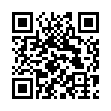

 京公網(wǎng)安備 11010502049343號
京公網(wǎng)安備 11010502049343號